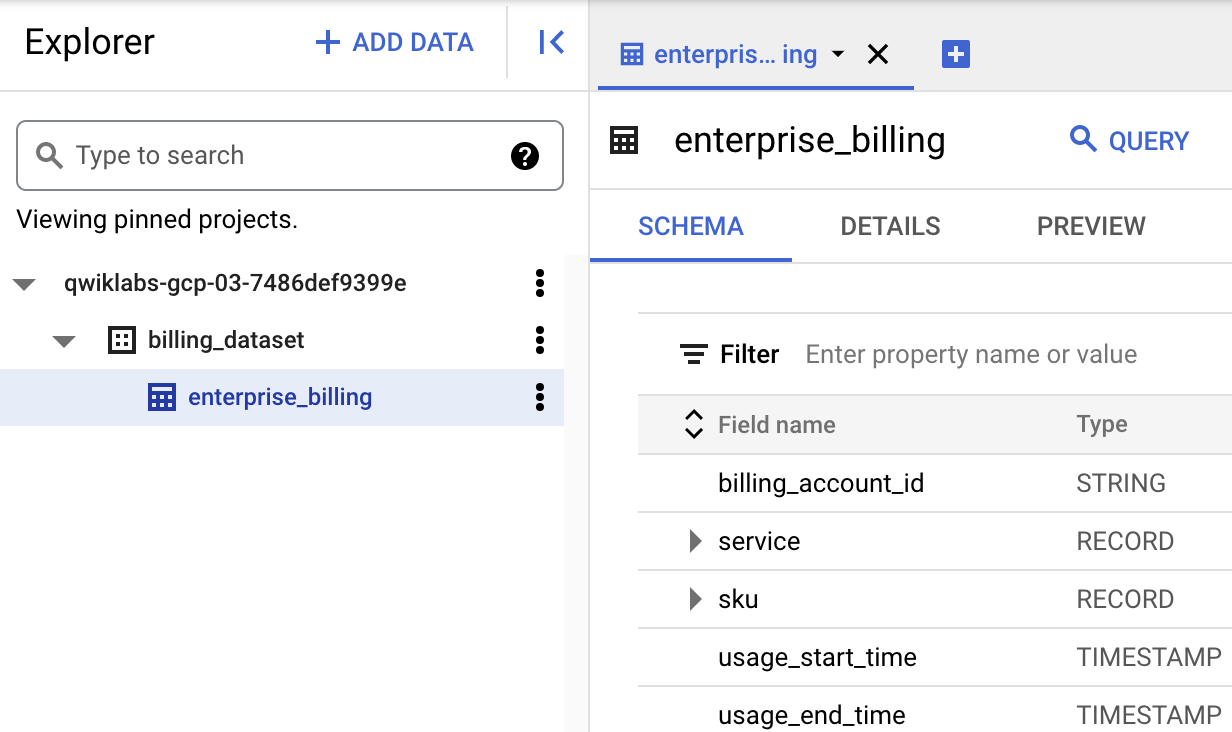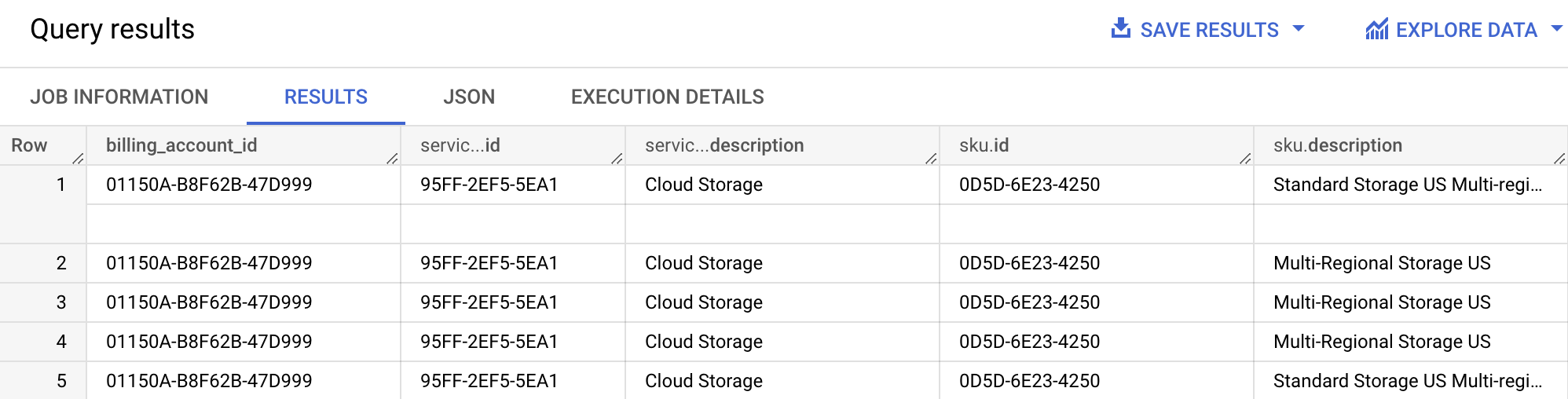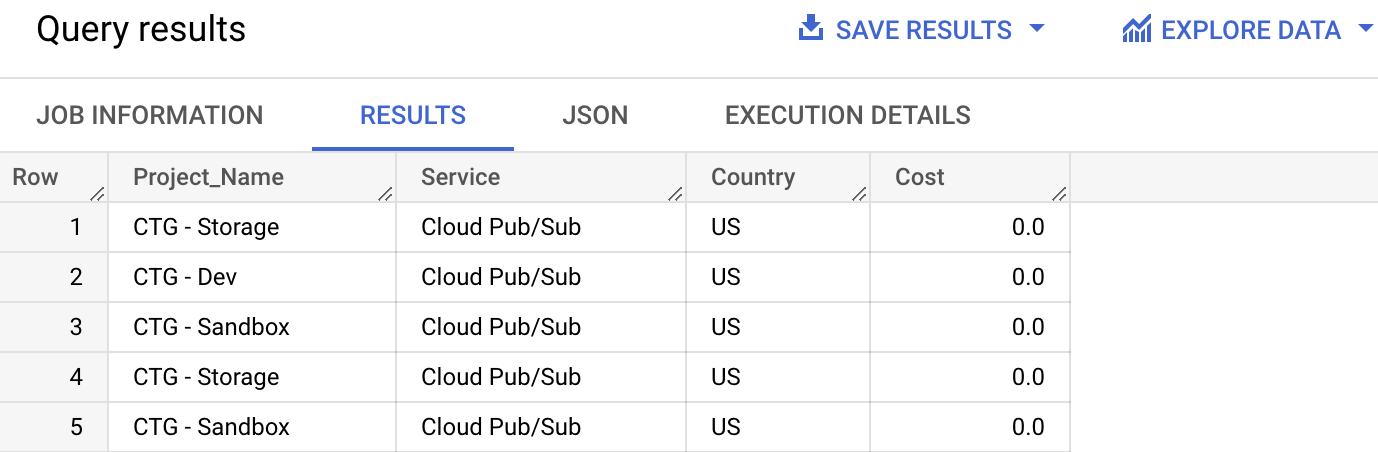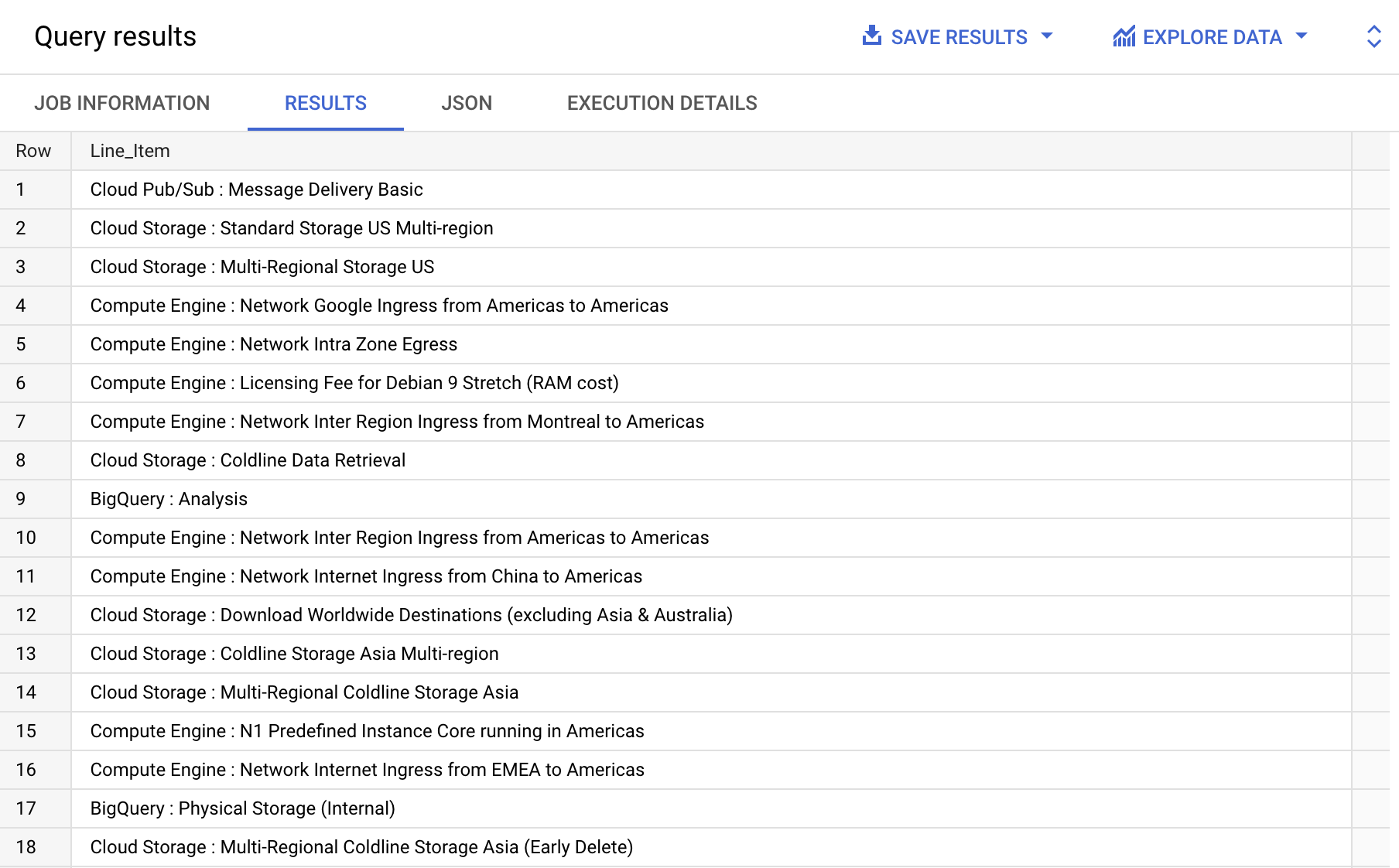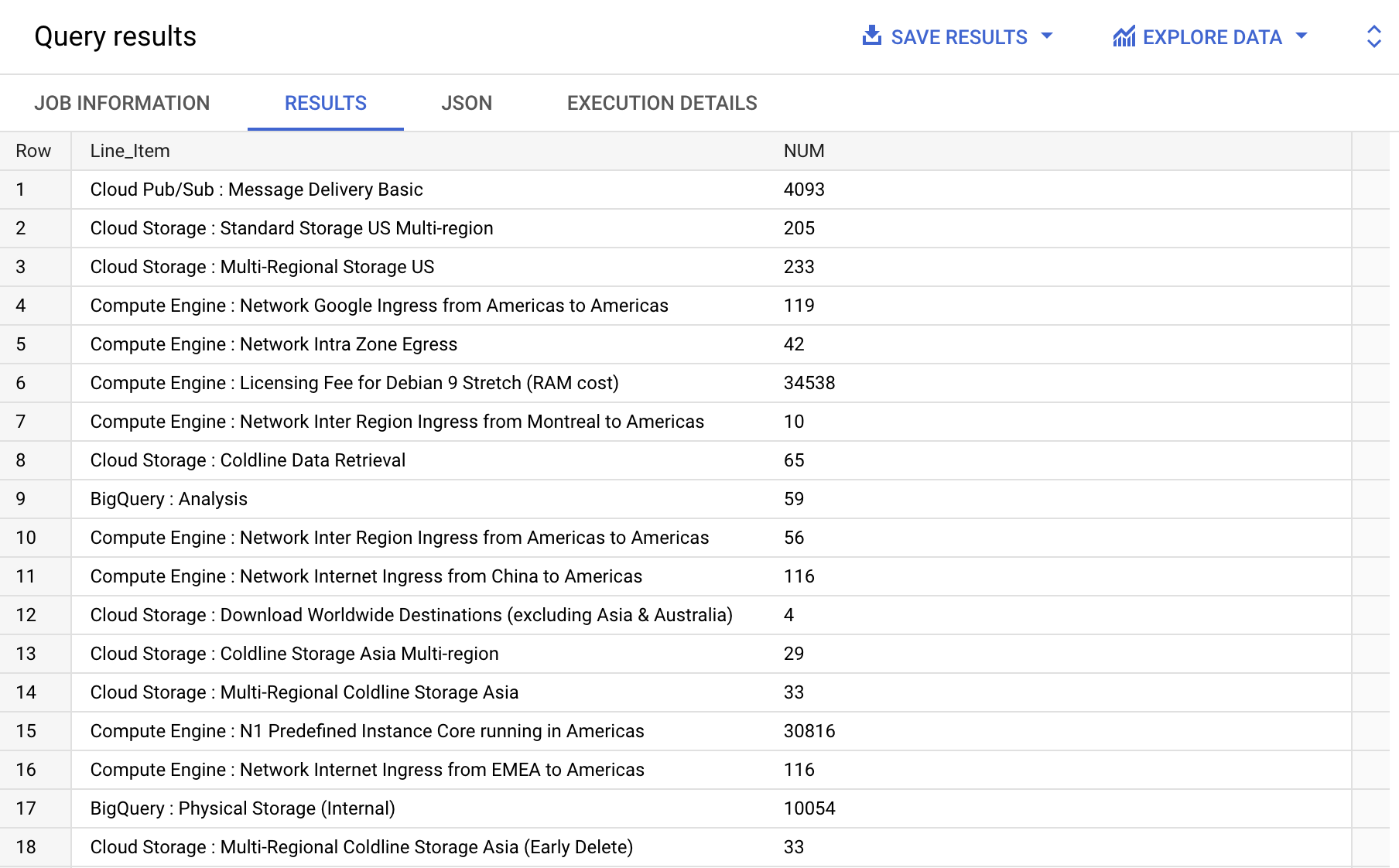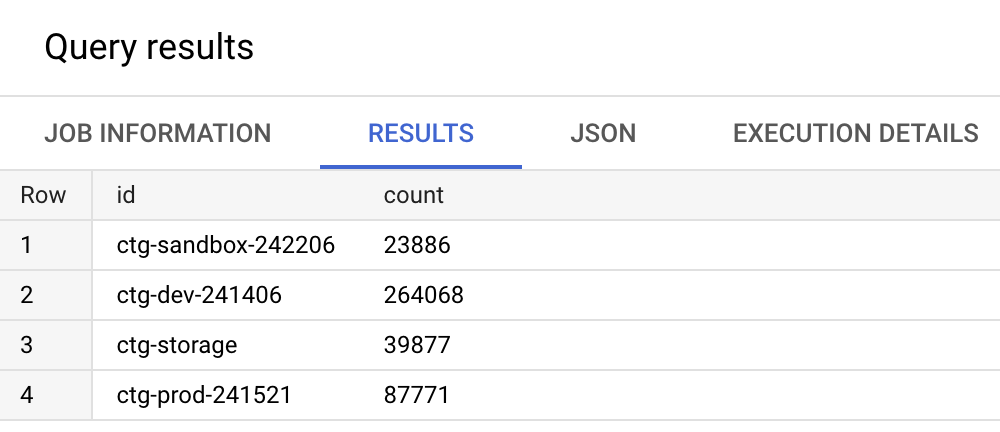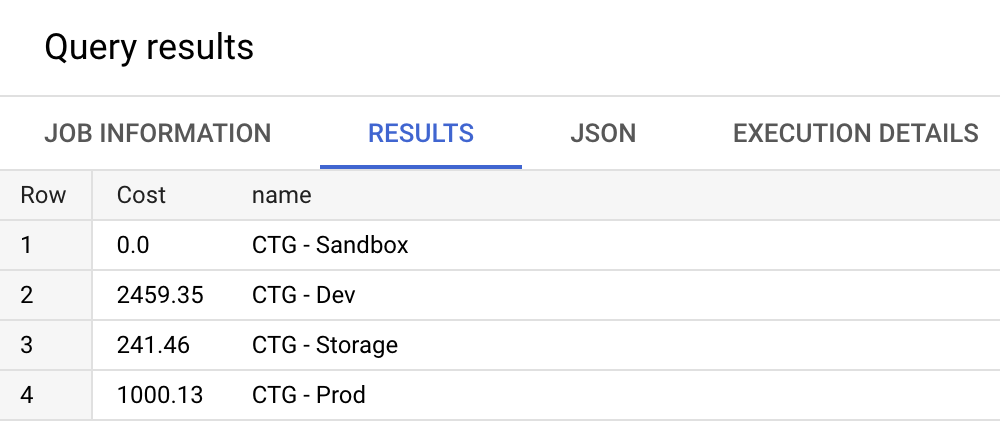Checkpoints
Construct and run a simple query based on the Cost field
/ 20
List unique services available from the sample bill.
/ 20
Get count of logs generated for each service from the sample bill.
/ 20
Find the GCP project with the most records in the billing data.
/ 20
Find the cost breakdown per project
/ 20
Analisar dados de faturamento com o BigQuery
GSP621
Informações gerais
O BigQuery é o data warehouse corporativo, altamente escalonável e sem servidor do Google, desenvolvido para melhorar a produtividade dos analistas de dados com um custo-benefício incomparável.
Neste laboratório, você vai usar o BigQuery para examinar registros de amostra do Cloud Billing. Depois de conhecer um pouco a ferramenta e o conjunto de dados, você vai executar consultas SQL para ter insights dos seus dados de faturamento.
Conteúdo
Neste laboratório, você vai aprender o seguinte:
- Fazer login no BigQuery pelo console do Google Cloud
- Analisar a tabela e o conjunto de dados de amostra
- Criar e executar consultas simples nos dados de faturamento
- Executar consultas nos dados e responder às perguntas de faturamento mais relevantes
Configuração e requisitos
Antes de clicar no botão Start Lab
Leia estas instruções. Os laboratórios são cronometrados e não podem ser pausados. O timer é iniciado quando você clica em Começar o laboratório e mostra por quanto tempo os recursos do Google Cloud vão ficar disponíveis.
Este laboratório prático permite que você realize as atividades em um ambiente real de nuvem, não em uma simulação ou demonstração. Você vai receber novas credenciais temporárias para fazer login e acessar o Google Cloud durante o laboratório.
Confira os requisitos para concluir o laboratório:
- Acesso a um navegador de Internet padrão (recomendamos o Chrome).
- Tempo para concluir o laboratório---não se esqueça: depois de começar, não será possível pausar o laboratório.
Como iniciar seu laboratório e fazer login no console do Google Cloud
-
Clique no botão Começar o laboratório. Se for preciso pagar, você verá um pop-up para selecionar a forma de pagamento. No painel Detalhes do laboratório à esquerda, você verá o seguinte:
- O botão Abrir Console do Cloud
- Tempo restante
- As credenciais temporárias que você vai usar neste laboratório
- Outras informações se forem necessárias
-
Clique em Abrir Console do Google. O laboratório ativa recursos e depois abre outra guia com a página Fazer login.
Dica: coloque as guias em janelas separadas lado a lado.
Observação: se aparecer a caixa de diálogo Escolher uma conta, clique em Usar outra conta. -
Caso seja preciso, copie o Nome de usuário no painel Detalhes do laboratório e cole esse nome na caixa de diálogo Fazer login. Clique em Avançar.
-
Copie a Senha no painel Detalhes do laboratório e a cole na caixa de diálogo Olá. Clique em Avançar.
Importante: você precisa usar as credenciais do painel à esquerda. Não use suas credenciais do Google Cloud Ensina. Observação: se você usar sua própria conta do Google Cloud neste laboratório, é possível que receba cobranças adicionais. -
Acesse as próximas páginas:
- Aceite os Termos e Condições.
- Não adicione opções de recuperação nem autenticação de dois fatores (porque essa é uma conta temporária).
- Não se inscreva em testes gratuitos.
Depois de alguns instantes, o console do GCP vai ser aberto nesta guia.

Tarefa 1: encontre o conjunto de dados e a tabela no BigQuery
Nesta tarefa, você vai localizar seu conjunto de dados de faturamento no console do Cloud. Além disso, você vai usar o BigQuery para conferir os dados de faturamento associados ao seu projeto.
-
No menu de navegação (
) do console do Google Cloud, clique em BigQuery.
-
Na caixa de diálogo Olá, clique em Concluído.
-
No painel Explorer, clique em Expandir nó (
) no ID do seu projeto.
O billing_dataset vai ser mostrado.
-
Amplie o billing_dataset.
O conjunto de dados enterprise_billing vai ser mostrado.
Tarefa 2: analise os dados de faturamento
Nesta tarefa, você vai analisar os dados de faturamento no BigQuery.
-
No painel Explorer do console do Google Cloud, clique na tabela enterprise_billing.
Três guias vão ser mostradas com informações sobre a tabela enterprise_billing. A guia Esquema é aberta por padrão. As outras guias são Detalhes e Visualização.
O BigQuery criou esse esquema automaticamente com base nos registros de amostra do Cloud Billing. Há strings, números inteiros, carimbos de data/hora e valores flutuantes.
-
Clique na guia Detalhes.
Uma tabela com 415.602 linhas vai ser mostrada.
-
Clique na guia Visualização.
-
Verifique as informações contidas nos dados da linha de cabeçalho da tabela e responda às seguintes perguntas:
- Encontre o campo Resultados por página. É possível definir o número de linhas mostradas por página de 10 a 200.
Tarefa 3: analise os dados usando consultas SQL
Nesta tarefa, você vai executar consultas SQL no BigQuery para analisar seus dados e conseguir informações como "Quais serviços foram usados e quais os custos associados a eles?", "Quais projetos tiveram o maior custo?" e "Os custos estavam dentro do esperado?".
Para responder a essas perguntas, use as consultas SQL no BigQuery para extrair e processar os dados de uma tabela. Para fazer referência a uma tabela em uma consulta, especifique o conjunto de dados e a tabela (o projeto é opcional).
-
No painel Explorer do console do Google Cloud, clique na tabela enterprise_billing.
-
Clique em + Escrever nova consulta.
-
No Editor de consultas, apague a consulta atual para preparar a próxima etapa.
Insira e execute suas consultas SQL no Editor de consultas.
Consulta 1: analise seus dados com base nos custos
Nesta etapa, você vai fazer algumas análises com base nos custos. Será preciso criar uma consulta simples com base no campo Custo.
- No Editor de consultas, digite o seguinte e depois clique em Executar:
Esse script consulta os dados na tabela enterprise_billing e procura registros com Cost maior que zero.
Saída esperada:
Embora isso mostre como executar uma consulta no BigQuery, a tabela resultante não é clara nem útil. Se você quiser uma consulta mais útil, execute o script a seguir para ver quanto foi gasto em serviços.
-
No Editor de consultas, apague a consulta atual.
-
No Editor de consultas, digite o seguinte e depois clique em Executar:
Ao selecionar as informações que você quer ver, como project.name, service.description, location.country e cost, você reduziu o número de colunas.
Saída esperada:
Conclua as próximas etapas para verificar seu progresso e conferir o objetivo. Depois responda a uma pergunta usando a saída da consulta SQL.
- No painel Explorer, clique em enterprise_billing e depois em Esquema.
Responda a esta pergunta:
Clique em Verificar meu progresso para conferir se você concluiu o objetivo.
Consulta 2: examine as informações principais
Na etapa anterior, você consultou informações específicas, também chamadas de principais, para reduzir o volume de dados na tabela. Para identificar as informações, você usou parâmetros. Nesta seção, você vai listar essas informações.
Neste exemplo, você quer saber o número de serviços exclusivos disponíveis. Execute uma consulta que combine as descrições do serviço e da SKU. Depois, a consulta cria uma lista delas como itens de linha.
-
Clique em + Escrever nova consulta.
-
No Editor de consultas, apague a consulta atual para preparar a próxima etapa.
-
No Editor de consultas, digite o seguinte e depois clique em Executar:
GROUP BY 1 agrupa a lista pela primeira coluna.
Saída esperada:
Responda às seguintes perguntas:
Clique em Verificar meu progresso para conferir se você concluiu o objetivo.
Consulta 3: analise o uso do serviço
Nesta etapa, você vai analisar o uso do serviço para saber quantas vezes um recurso usou um serviço/uma SKU.
-
No Editor de consultas, apague a consulta atual para preparar a próxima etapa.
-
No Editor de consultas, digite o seguinte e depois clique em Executar:
Saída esperada:
Responda às seguintes perguntas:
Clique em Verificar meu progresso para conferir se você concluiu o objetivo.
Consulta 4: encontre o projeto com mais registros
Nessa consulta, você vai procurar o projeto do Google Cloud com mais registros.
-
No Editor de consultas, apague a consulta atual para preparar a próxima etapa.
-
No Editor de consultas, digite o seguinte e depois clique em Executar:
Essa consulta conta quantas vezes um project.id aparece em um registro e agrupa os resultados por project.id.
Saída esperada:
Responda à pergunta abaixo:
Clique em Verificar meu progresso para conferir se você concluiu o objetivo.
Consulta 5: encontre o custo por projeto
Nesta etapa, você vai procurar o detalhamento dos custos de cada projeto:
-
No Editor de consultas, apague a consulta atual para preparar a próxima etapa.
-
No Editor de consultas, digite o seguinte e depois clique em Executar:
Essa consulta adiciona o custo por project.name e retorna os resultados agrupados por project.name.
Saída esperada:
Responda à pergunta abaixo:
Clique em Verificar meu progresso para conferir se você concluiu o objetivo.
Parabéns!
Neste laboratório, você analisou uma amostra dos registros do Cloud Billing no BigQuery. Após analisar o conjunto de dados e a tabela de amostra, você criou e executou consultas nos dados de faturamento. Depois você usou essas consultas para responder a perguntas de faturamento. Agora você já pode fazer outros laboratórios desta série.
Termine a Quest
Este laboratório autoguiado faz parte da Quest Understanding Your Google Cloud Costs. Uma Quest é uma série de laboratórios relacionados que formam um programa de aprendizado. Ao concluir uma Quest, você ganha um selo como reconhecimento da sua conquista. É possível publicar os selos e incluir um link para eles no seu currículo on-line ou nas redes sociais. Inscreva-se nesta Quest e receba créditos de conclusão imediatamente. Consulte o catálogo do Google Cloud Ensina para ver todas as Quests disponíveis.
Começar o próximo laboratório
Faça outro laboratório da Quest "Understanding Your Google Cloud Costs":
- Como visualizar dados de faturamento com o Google Data Studio
- Examine dados de faturamento do BigQuery no Planilhas Google
Treinamento e certificação do Google Cloud
Esses treinamentos ajudam você a aproveitar as tecnologias do Google Cloud ao máximo. Nossas aulas incluem habilidades técnicas e práticas recomendadas para ajudar você a alcançar rapidamente o nível esperado e continuar sua jornada de aprendizado. Oferecemos treinamentos que vão do nível básico ao avançado, com opções de aulas virtuais, sob demanda e por meio de transmissões ao vivo para que você possa encaixá-las na correria do seu dia a dia. As certificações validam sua experiência e comprovam suas habilidades com as tecnologias do Google Cloud.
Manual atualizado em 10 de agosto de 2022
Laboratório testado em 28 de novembro de 2023
Copyright 2024 Google LLC. Todos os direitos reservados. Google e o logotipo do Google são marcas registradas da Google LLC. Todos os outros nomes de produtos e empresas podem ser marcas registradas das respectivas empresas a que estão associados.